撤回的重新编辑怎么取消 微信消息重新编辑功能怎么用
时间:2024-01-14 来源:互联网 浏览量:
在现代社交媒体时代,微信已成为人们生活中不可或缺的通讯工具,随着技术的不断进步,人们对于微信消息的编辑需求也越来越高。为了满足用户的需求,微信推出了消息重新编辑功能,使用户可以在发送消息后进行修改。有时候我们在编辑消息时可能会不小心撤回,而重新编辑的方法又不太清楚。撤回的重新编辑怎么取消?微信消息重新编辑功能又怎么使用呢?接下来我们将详细介绍这两个问题的解决方法。
具体步骤:
1.打开手机中已下载的微信应用,并登录账号
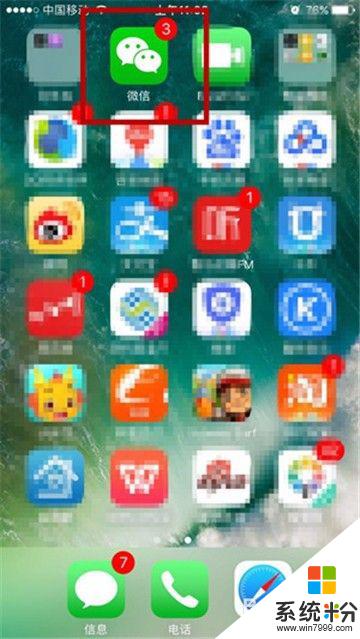
2.在微信首页中我们随便打开一个好友的聊天页面。
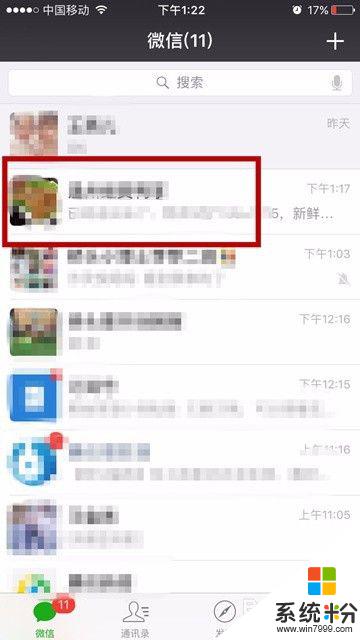
3.打开,进入聊天页面后,我们给好友发送一段编辑好的内容。
在发送出去后,长按我们发送的此段内容,直到弹出选择对话框
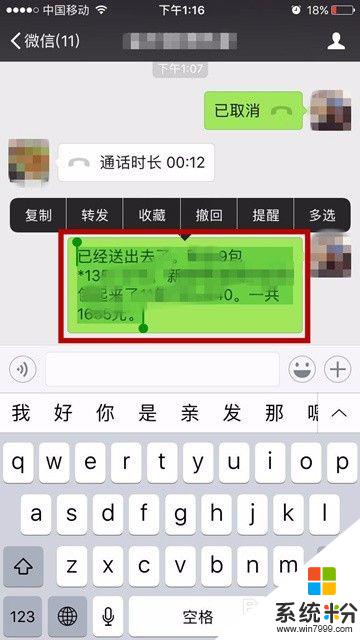
4.在选择条中,点击“撤回”按钮。并在弹出的选择对话框中点击“确定”
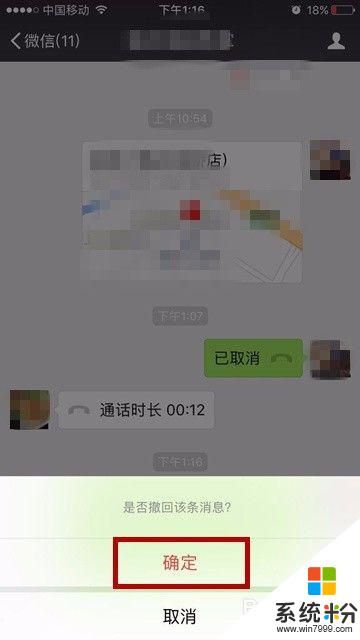
5.撤回内容消息后,我们便可以在撤回提示后面看到一行蓝色小字“重新编辑”。
我们点击一下
刚才发送的错误内容就会重新出现在编辑栏中。
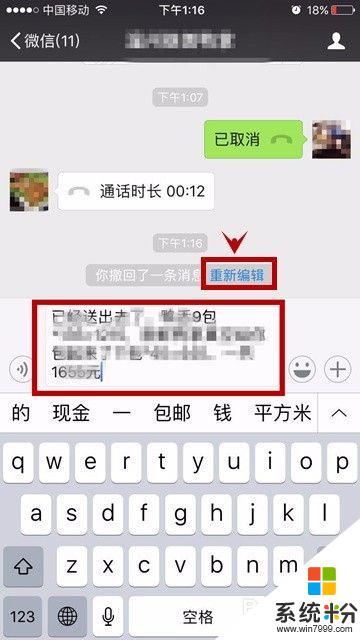
6.修改一下,然后再次点击发送出去就可以了。
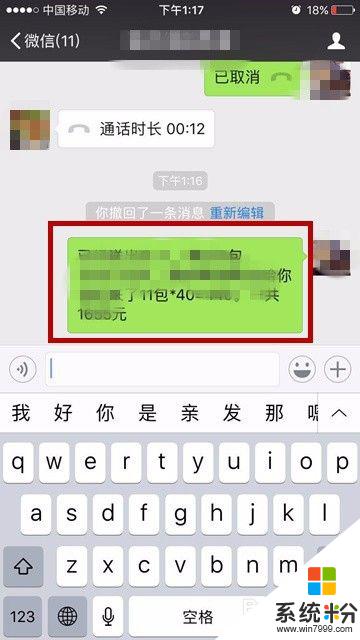
以上是撤回重新编辑的全部内容,如果还有不清楚的地方,用户可以按照小编的方法进行操作,希望能对大家有所帮助。
我要分享:
电脑软件热门教程
- 1 电脑系统是装在固态上的吗 怎样确认系统是否使用固态硬盘
- 2 怎样查看康佳电视U盘的文件? 查看康佳电视U盘的文件的方法有哪些?
- 3 两台电脑文件怎么互传 两台电脑互传文件的方法
- 4怎样清洗笔记本电脑屏幕 清洗笔记本电脑屏幕的方法
- 5查询电脑开机已使用时间(命令提示符)的办法 如何查询电脑开机已使用时间(命令提示符)
- 6比邻声音调试如何使用 比邻声音调试的方法有哪些
- 7交换机怎样配置vlan及turnk口 交换机配置vlan及turnk口的方法
- 8Win7开始按钮:沾沾Win8喜气,8+ Xbox下载
- 9电脑小喇叭不见了如何弄出来 电脑小喇叭不见了弄出来的方法有哪些
- 10笔记本开机后设置自动关机的方法【图文】
